Mikä on tehdasasetusten palautus? Pyyhi tehdasasetusten palautus: mikä se on ja kuinka nollata asetukset oikein Androidissa vahingoittamatta gadgetia
Tässä artikkelissa tarkastellaan, kuinka Android-asetukset nollataan tai pyyhitään oikein. Millaisia nollaustyyppejä on olemassa ja erilaisia vivahteita.
Nollaa asetukset, Hard reset, Wipe - nämä ovat kaikki synonyymejä sanoja (sama asia), jotka tarkoittavat osittaista tai täysi nollaus kaikki tiedot ja asetukset.
Miksi sinun on palautettava tehdasasetukset?
Tehdasasetusten palauttaminen tyhjentää Androidin tiedot ja ohjelmat, ja sitä voidaan tarvita useista syistä:
- Jos Android ei toimi oikein ja kriittisiä virheitä esiintyy usein
- Android-juurioikeuksien hankkimisen jälkeen
- Laiteohjelmiston jälkeen (siirtyminen alkuperäisestä laiteohjelmistosta mukautettuun laiteohjelmistoon, käyttöjärjestelmän päivitys)
- Jotta henkilötietoja ei levitetä (kun laitetta myydään edelleen ja siirretään muihin käsiin)
Android-ekosysteemissä nollaa yleensä kutsutaan - pyyhkiä. Englannin sana Wipe [wipe] - pyyhi, pyyhi. Monille tuttu sana tässä tapauksessa on muotoilu tai muotoilu. Muista siis, että Wipe in Android on nollaus, alustus!
Pyyhintätyypit Androidissa
Pyyhi Androidissa voidaan jakaa täydelliseen ja osittaiseen.
Täysi pyyhintä - poistaa kokonaan kaikki tiedot osiosta.
Osittainen pyyhintä - poistaa tietyn hakemiston (kansion) osiosta.
Mitä tiloja voit käyttää pyyhkimiseen Androidissa?
Kuinka pyyhkiä Androidilla
Tehdasasetusten palautus asetusvalikosta
Siirry asetusvalikkoon ja etsi valikko Palautus ja nollaus ja mene siihen
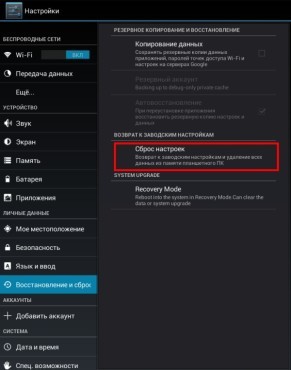
Valikossa voit (tarvittaessa) merkitä Tyhjennä SD-kortti - tämä poistaa tiedot muistikortilta ja sisäisestä muistista sekä kaikki ohjelmat ja niiden tiedot!
Tehdasasetusten palautus laitteiston palautuspainikkeella
Nollaa ottamalla ohut paperiliitin ja suorista se. Paina nollauspainiketta paperiliittimellä 15-30 sekuntia Android-asetukset nollaa.

Pyyhi Androidissa palautusvalikosta
Pyyhintä voidaan suorittaa sekä tavallisesta palautuksesta että mukautetusta palautuksesta. Pyyhkimisen suorittaminen palautusvalikosta on ominaisuuksiltaan joustavampaa kuin asetusvalikosta.
Suoritetaan pyyhkiminen tavallisesta palautuksesta
Normaalissa palautuksessa voit suorittaa 2 tyyppistä tehdasasetusten palautusta.
pyyhi tiedot/ tehdasasetusten palautus — poistaa tiedot DATA- ja CACHE-osiosta ja kansiosta sisäinen muisti ohjelmatietojen kanssa. Tällä pyyhkeellä voit määrittää henkilökohtaiset asetukset, .
Pyyhi välimuisti
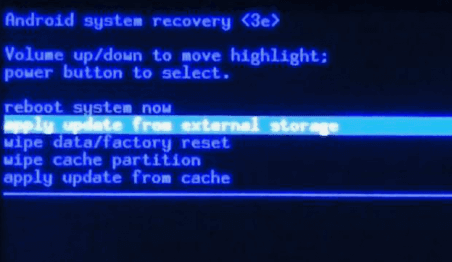
Suoritetaan Pyyhi mukautetusta palautuksesta
Custom Recovery sisältää myös samanlaisia kohteita kuin tavallinen.
pyyhi muisti / tehdasasetus— poistaa tiedot DATA- ja CACHE-osiosta ja sisäisen muistin kansiosta, jossa on ohjelmatiedot. Tällä pyyhkeellä kaikki ohjelmasi ja tietosi poistetaan, Henkilökohtaiset asetukset, mutta kaikki kuvasi, videosi ja musiikkisi säilyvät.
Pyyhi välimuisti— väliaikaiset ohjelmatoimintatiedot poistetaan, tämä nollaus tarvitaan, jos sinulla on joskus virheitä Androidissa!
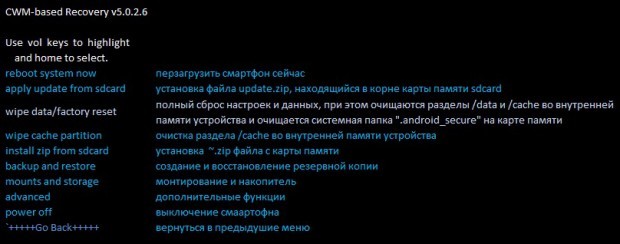
Jos sinulla on ongelmia ohjelmien toiminnassa, sinun tulee yrittää tehdä se ensin PYYHI DALVIK-VÄLIVÄLI, voit tehdä sen lisävalikosta, kaikki ohjelmasi ja niiden tiedot säilyvät
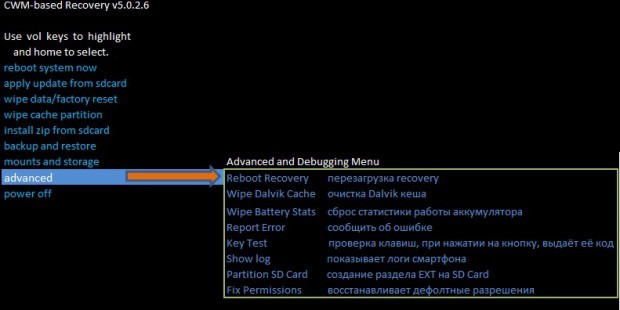
Jos ongelmat jatkuvat, sinun tulee tehdä WIPE DATA / FACTORY RESET
Myös mukautetussa palautuksessa on lisäominaisuus. nollausasetukset, siirry KIINNITYS JA TALLENNUS -valikkoon. Täällä sinulla on mahdollisuus pyyhkiä mikä tahansa Android-osio.
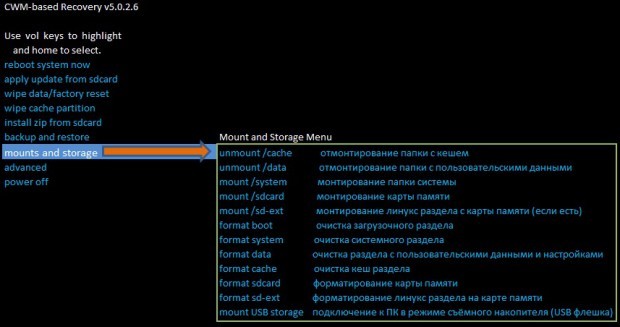
Bootloader-valikosta Fastboot-apuohjelman kautta
On myös mahdollista suorittaa pyyhintä Bootloader-valikon kautta käyttämällä laiteohjelmiston pikakäynnistysapuohjelmaa Android-laitteet. Se näyttää tältä:
pikakäynnistyksen välimuistin tyhjennys
Lisätietoja Androidin pyyhkimisestä
Tämä tieto on niille, jotka haluavat tietää lisää pyyhkimisestä.
hölynpölyä WIPE:stä
Internetistä, erityisesti Android-aiheisiin liittyviltä sivustoilta, löydät ohjeita laiteohjelmiston asentamiseen tai hankkimiseen juurioikeudet. Näissä ohjeissa he usein kirjoittavat, että sinun on pyyhittävä, ja kuvataan kuinka se tehdään. Se kuulostaa jotakuinkin tältä:
Laiteohjelmiston vilkkumisen jälkeen tee - pyyhi tiedot, pyyhi välimuisti, pyyhi Dalvik-välimuisti, alusta tiedot!
TÄMÄ ON TÄYDELLINEN HÖYNÄ JA hölynpöly!
Miksi? Kaikki siksi, että ihmiset eivät lue Recoveryn tuottamia lokeja eivätkä tiedä tiedostorakenne Android, sekä Linux-komentojen tuntemuksen puute.
Kun suoritat tietojen pyyhkimisen/tehdasasetusten palautuksen, dataosa poistetaan ja dataosassa on dalvikin välimuistihakemisto, ja myös välimuistiosio tyhjennetään. Nyt ymmärrät, miksi sinun ei tarvitse tehdä kaikkia näitä tarpeettomia manipulaatioita! Mutta luultavasti huomasit, että en sanonut sanaakaan muodosta?
FORMAT tai WIPE
WIPE ja muoto ovat yksi ja sama! Kuinka niin? jotkut Android-kirjailijat voisivat sanoa! Mutta tällä tavalla pyyhkiminen tai muotoilu on sama asia, ja se on helppo tarkistaa. /system/xbin- tai /system/bin-osiossa et löydä binääritiedostomuotoa vain pyyhkiä, ja myös muissa Linux-järjestelmissä. On formatointi toiseen tiedostojärjestelmä, mutta se on toinen tarina, jolla ei ole mitään tekemistä pyyhkimisen kanssa.
Tietoja Wipe-toiminnon hienouksista Androidissa
Monet ihmiset joutuvat miettimään, milloin pyyhkiä? Ennen firmwarea vai sen jälkeen? On parempi tehdä tämä ennen laiteohjelmiston asentamista, koska monissa laiteohjelmistoissa voi olla sisäänrakennettu automaattinen uudelleenkäynnistystoiminto laiteohjelmiston asennuksen jälkeen! Jos laiteohjelmisto sisältää tiedostoja, jotka on ladattu tietoosioon, kannattaa tarkistaa, miten järjestelmä toimii; jos se käynnistyy, se on hyvä; jos ei, suorita tietojen pyyhintä.
Tietoja Wipe-toiminnon hienouksista Android 2:ssa
Henkilökohtaisista havainnoista huomasin seuraava ominaisuus, suositussa mukautetussa laiteohjelmistossa CyanogenMod on komentosarja, joka suoritetaan asennuksen aikana alta palautusvalikko. Tämä komentosarja varmuuskopioi ensin järjestelmätiedostot (järjestelmäosio) ennen laiteohjelmiston vilkkumista ja palauttaa sen jälkeen. Tämän skriptin takia virheitä voi joskus syntyä ja vaeltaa laiteohjelmistosta seuraavaan laiteohjelmistoon. Joten jos olet käyttäjä CyanogenMod firmware tai tiedät, että updater-script sisältää skriptin, joka suorittaa tämän varmuuskopioinnin, niin ennen vilkkumista on parempi tehdä myös formatointijärjestelmä.
Siinä kaikki, pysy sivustolla!
Nyt yritämme ymmärtää kysymyksen siitä, mitä termi tehdasasetusten palautus tarkoittaa ja miten se suoritetaan tätä menettelyäälypuhelimellasi. Artikkeli on hyödyllinen käyttäjille Android-järjestelmät jotka kohtasivat ongelmia käyttöjärjestelmän kanssa.
Mistä puhutaan?
Tehdasasetusten palautus on laitekäynnistys kaikki asetukset ja laitteen palauttaminen alkuperäiseen "tehdastilaan". Termin lopullinen versio ei ole vielä juurtunut, joten eri lähteet kutsuvat tätä "hard reboot" -menettelyä eri tavalla; voit löytää termejä, jotka ovat merkitykseltään samanlaisia: hard reset, Cold Boot, Master Reset.
Joten tuottamalla tehdasta nollaa Android, saavutamme laitteen uudelleenkäynnistyksen, jonka ansiosta kaikki järjestelmän tehdasasetukset palautetaan ja kaikki käyttöjärjestelmätiedot katoavat: tekstiviestit, yhteystiedot, asennetut ohjelmat. Huomaa, että tällä tavalla poistettuja tietoja ei voida palauttaa. Tässä tapauksessa muistikortilla ja SIM-kortilla olevia tietoja ei poisteta.
Kysymättä
On myös sellainen asia kuin spontaani tehdasasetusten palautus. Se johtuu yhteen laitteeseen asennettujen sovellusten virheellisestä vuorovaikutuksesta aiheutuvasta ristiriidasta. Toinen syy tähän virheeseen voi olla järjestelmävika.
Miksi tämä uudelleenkäynnistys tehdään?
SISÄÄN nykyaikaiset laitteet On monia Android-pohjaisia sovelluksia, jotka voivat joskus aiheuttaa kaatumisia. Jokaisella älypuhelimella on kuitenkin sisäinen itsenäinen alue, joka tallentaa järjestelmätiedostot. Jos sinun käyttöjärjestelmä alkoi toimia huonosti tai olet määrittänyt jotain väärin (esimerkiksi asennettu graafinen avain, unohtaen kuvion), valmistaja on toimittanut etukäteen erityisen näppäinyhdistelmän, jota käytettäessä älypuhelimen ohjelmistoalusta palaa alkuperäiseen tilaan.
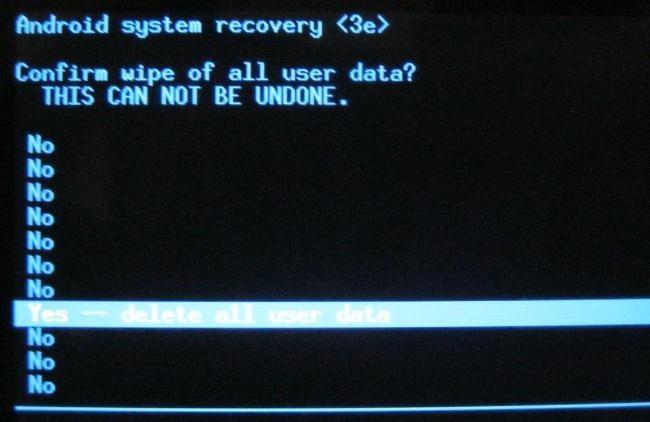
Tehdasasetusten palauttamiseksi sinun on ensin siirryttävä kohtaan "Järjestelmän palautus", tätä varten sinun on selvitettävä sama valmistajan asettama näppäinyhdistelmä. Nyt olemme jo valikossa, jossa näkyy monia mielenkiintoisia rivejä. Äänenvoimakkuuspainikkeilla sinun tulee siirtyä tietojen pyyhkiä / tehdasasetusten palautus -kohtaan. Aktivoimme toiminnon käyttämällä virta- tai kotipainiketta. Näkyviin tulee uusi valikko, jossa on monia rivejä "EI" ja jossain keskellä rivi "Kyllä". Sinun pitäisi mennä alas ja aktivoida se.
Kaikkien yllä kuvattujen vaiheiden suorittamisen seurauksena puhelin käynnistyy uudelleen ja palaa sitten alkuperäisiin asetuksiinsa. Jos et ole varma kyvyistäsi, ota yhteyttä asiantuntijoihin.
Kiitämme jokaista lukijaa huomiosta ja toivomme, että pystyimme vastaamaan esitettyyn kysymykseen täydellisesti.
Sisällys:
Miksi tätä toimintoa tarvitaan?
Tämän ominaisuuden käyttämiseen voi olla monia syitä. Käyttäjät kohtaavat usein muistin rajoitusongelmia. SD-kortilla on aina rajansa, ja puhelimen sisäiseen muistiin mahtuu yleensä vielä vähemmän tietoa.
Kaikista varoituksista huolimatta täytämme puhelimen täyttäen sen musiikilla, videoilla ja valokuvilla, mikä johtaa lopulta epämiellyttäviin seurauksiin:
Tässä tapauksessa sen käyttäminen on vaikeaa, ellei täysin mahdotonta, joten monet, kun kohtaavat tämän ongelman ensimmäistä kertaa, kiirehtivät palvelukeskus, jotka haluavat korjata kaiken mahdollisimman nopeasti.
Tärkeä! Laitteiden korjaus- ja tarkastuspalvelut eivät ole ilmaisia ja joudut käyttämään rahaa sellaiseen, jonka voit helposti tehdä kotona itse.
Virukset voivat myös olla yksi syy. Lataamalla sovelluksia, pelejä ja tietoja vahvistamattomilta sivustoilta käyttäjä vaarantaa gadgetinsa. Joskus sisäänrakennettu selviytyy onnistuneesti järjestelmään tuodusta viruksesta, mutta niiden luotettavuus ei aina ole korkeimmalla tasolla. huipputaso.
Tehokas tapa päästä eroon ongelmasta on järjestelmän nollaus. Henkilökohtaisten tiedostojen ohella, joiden poistamista ei valitettavasti voida välttää, myös virus tuhoutuu. Voit käyttää sitä useista muista syistä:
- Jos olet äskettäin päivittänyt älypuhelimesi laiteohjelmiston, poistamalla sisäänrakennetun alkuperäisen järjestelmän, vaihtamalla sen mukautettuun tai yksinkertaisesti päivittämällä uudempaan versioon.
- Kun myyt puhelimesi toiselle henkilölle ilman, että he pääsevät käsiksi henkilötietoihisi.
- Kun kyseessä ovat vakiot, joille et löydä selitystä.
Tehdasasetusten palautus voidaan tietysti tehdä ilman kiireellistä syytä, haluttaessa yksinkertaisesti hyvästellä vanhoja ja tylsiä sovelluksia, joihin sinulla ei ole aikaa syventyä.
Erikoisuudet
Englanniksi pyyhkiminen käännetään puhdistamiseksi, pyyhkimiseksi, ja jos näet sen gadgetin asetuksissa, muista aina, että tämä on alustus eikä juuri mitään muuta. Niitä on kahta tyyppiä:
Täysi pyyhintä- toiminnon valinta johtaa täydellinen puhdistus sekä sisäisen että irrotettavan muistin alustaminen.
Osittainen pyyhintä- auttaa poistamaan yksittäisiä osioita ja kansioita suorittamalla puhdistustoimenpiteen, jotta tämä ei johda toimintahäiriöihin ja häiriöihin tulevaisuudessa.
Androidissa sitä voi käyttää kolmella tavalla:
Kuinka se tehdään Androidilla?
Ensimmäisen menetelmän mukaisesti käynnistä älypuhelin ja etsi valikosta Asetukset-osio (useimmiten hammaspyörän muotoinen kuvake) ja napsauta sitä.
Seuraavaksi näemme kohteen melkein alareunassa "Elpyminen" ja mene siihen. Sitten pitäisi löytää "Palauta tehdasasetukset" ja käytä sitä. Jatka napsauttamalla "Tyhjennä kaikki".
Huomaa: Järjestelmä antaa varmasti varoituksen, että tiedostosi poistetaan pysyvästi. Olemme vain samaa mieltä ja jatkamme.
Suoritetut manipulaatiot johtavat siihen, että gadgetisi sammuu hetkeksi, ja kun se syttyy uudelleen, robotti tulee näkyviin asteikolla, joka näyttää missä vaiheessa se on tällä hetkellä. Kun se on valmis, laite käynnistyy uudelleen, mutta se tapahtuu hyvin hitaasti, joten älä huolestu siitä, että olet rikkonut jotain tai vain pahentanut tilannetta.
Toinen menetelmä on pidempi ja vaatii tarkkaavaisuutta esiintyjältä. Seuraa ohjeita ja onnistut:
Jatkotoimien kulku riippuu täysin siitä, onko tämä ominaisuus vakio. Jos näet komentoluettelon mustalla näytöllä, CWM on asennettu gadgetiin. Tämä tarkoittaa, että sinun tulee käyttää äänenvoimakkuuden ylös- ja alasnäppäimiä selataksesi.
Heidän avullaan pääsemme halutun osion osioon ja käytämme painiketta älypuhelimen käynnistämiseksi ja sammuttamiseksi oikean kohteen valitsemiseksi. Seuraavaksi vahvistamme valintamme.
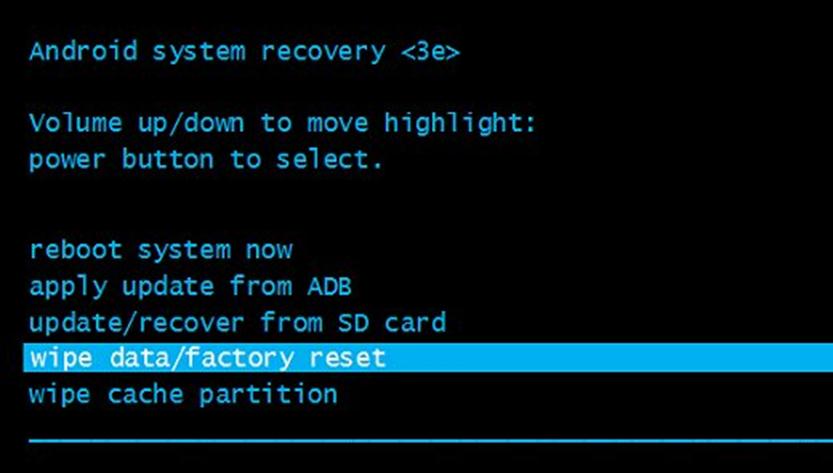
Jos TWRP on sisäänrakennettu gadgetiin, manipulaatiot ovat hieman erilaisia. Palautuksen jälkeen avautuu osioiden ruudukko, josta valitsemme tarvitsemamme.
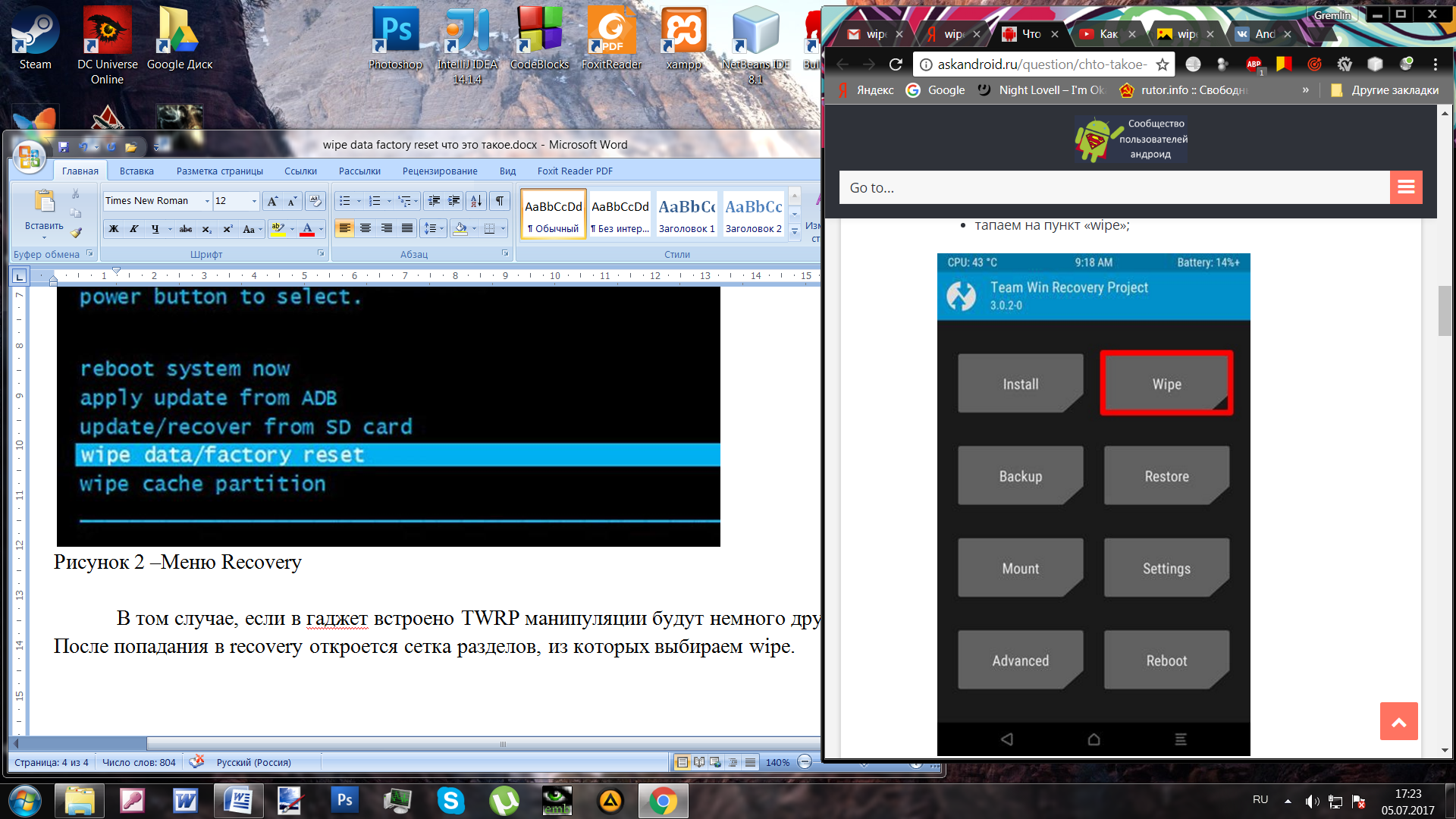
Valittu osio avautuu ja sinun täytyy vetää kaarevaa nuolta oikealle, minkä jälkeen muotoilu alkaa.
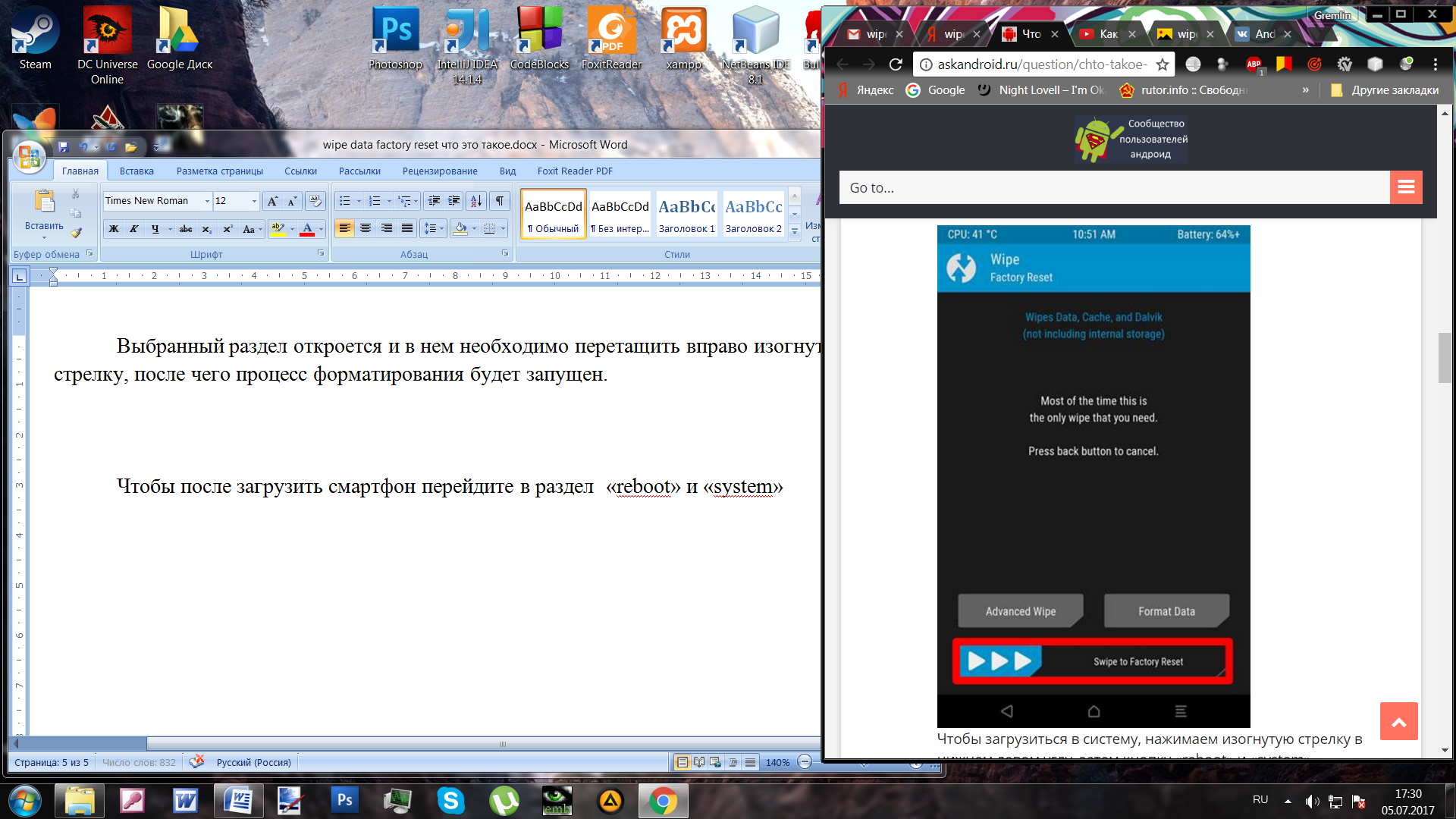
Käynnistä älypuhelimesi tämän jälkeen siirtymällä kohtaan ja napauttamalla järjestelmänäppäintä. Gadget käynnistyy ja voit aloittaa sen työskentelyn uudelleen poistaen mahdolliset jumiutumiset, viraaliset ponnahdusikkunat ja järjestelmävirheet.
Ennen kuin opit pyyhkimään Androidissa, sinun on opittava tuntemaan itse konsepti paremmin ja katettava joitain ongelmia. Joten englannista käännetty wipe tarkoittaa "poistaa". Eli anna sille tehdastila, ikään kuin olisit juuri ottanut sen laatikosta. Tämä on normaali muotoilumenettely, joten et tarvitse lisämuotoilua sen suorittamiseen. ohjelmisto tai johdot, tietokoneet. Tarvitset vain itse laitteen. Yleensä on olemassa useita tapoja pyyhkiä tabletti tai älypuhelin Androidissa. Harkitse kutakin niistä - ja sitten voit päättää, mikä on paras sinun käyttää nykyisessä tilanteessa.
Nollaa Android-laitteesi Wipe-toiminnolla
Pyyhi varmistaa Android-laitteen perusteellisen puhdistuksen ja sitä voidaan tarvita seuraavissa tapauksissa:
- Jos aiot myydä laitteesi etkä halua henkilökohtaisten tietojen jäävän tablet-laitteeseen tai älypuhelimeen.
- klo väärä toiminta, toistuvia vikoja ja laitevirheitä. Ehkä nollaus auttaa ratkaisemaan tämän ongelman.
- Kun olet hankkinut järjestelmänvalvojan oikeudet (kokeneille käyttäjille).
Pyyhkeet voidaan jakaa kahteen tyyppiin:
- Full - poistaa kaikki syötetyt tiedot.
- Osittainen - poistaa tietyn paikan osiosta.
Kuinka tehdä pyyhe?
On olemassa useita menetelmiä, joten sinun on tutustuttava niihin kaikkiin ja päätettävä sitten, kumpaa käytät.
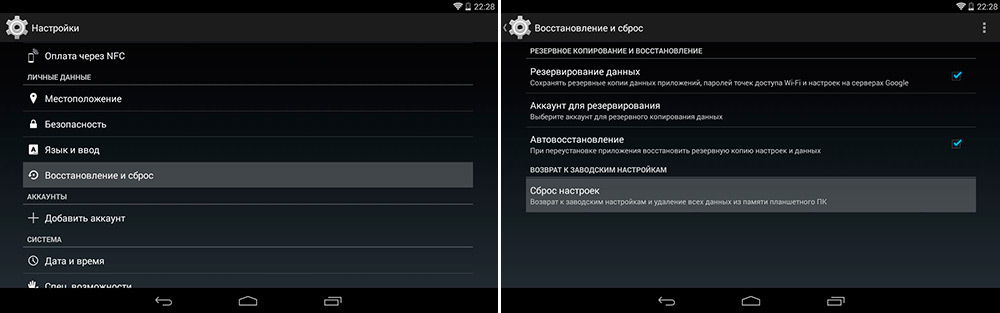
Voit pyyhkiä kahdella tavalla:
- wipe data/factory reset - tämä komento poistaa tiedot DATA- ja CACHE-osioista ja tyhjentää sisäisen muistin kansion näiden ohjelmien tiedoilla. Tässä tilassa myös kaikki sovellukset ja niiden tiedot poistetaan. Vain laitteella olevat kuvat, musiikki ja videot tallennetaan.
- pyyhi välimuistiosio - voit poistaa vain väliaikaisia asiakirjoja sovellusten käytön aikana. Tämä menetelmä tehokas harvinaisissa käyttöjärjestelmävioissa.
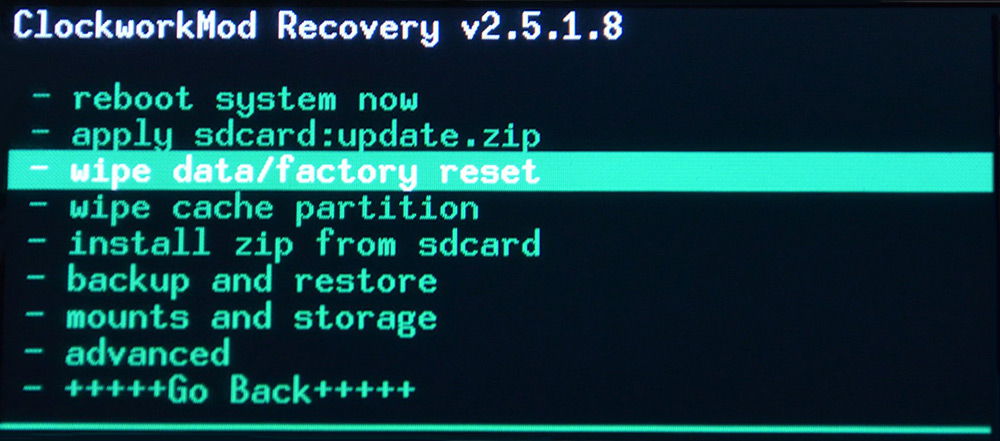
Pyyhi käyttämällä mukautettua palautusta
Valikko mukautettu palautus on samanlaisia kohteita kuin tavallinen. Mutta siinä on silti eroja.
- Jos sovellusten toiminnassa ilmenee ongelmia, on suositeltavaa kokeilla ensin Wipe Dalvik -välimuistia, joka sijaitsee Lisäasetukset-välilehdellä. Tämä menetelmä ei poista sovelluksia ja säilyttää kaikki tiedot. Jos ongelmat jatkuvat, voit käyttää tietojen pyyhkimistä / tehdasasetusten palauttamista.
- Voit pyyhkiä minkä tahansa järjestelmän osion mukautetun palautuksen avulla lisäkiinnitysten ja tallennusvälineen.
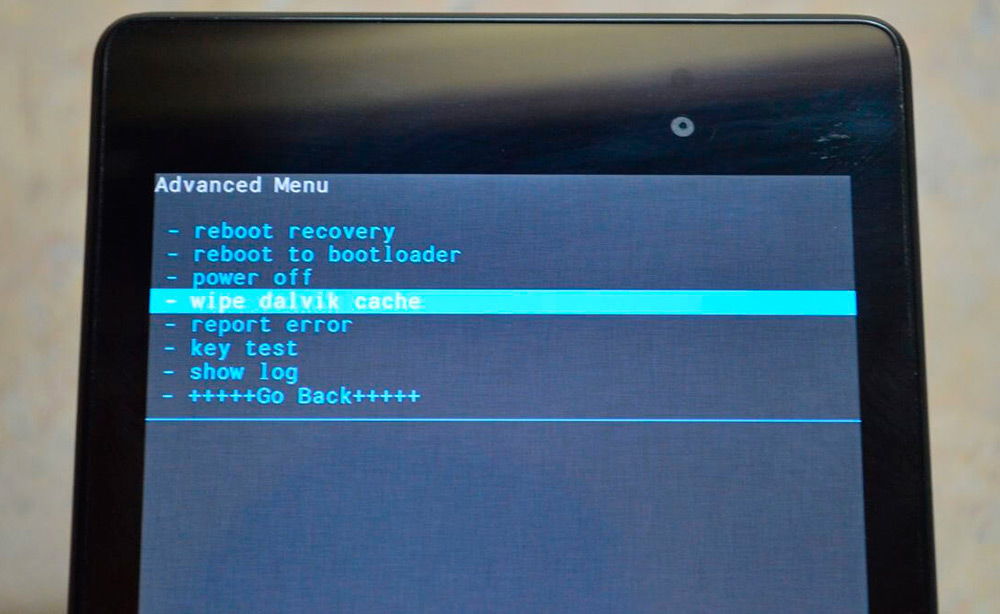
Jotkut ongelmat ja pyyhi yksityiskohdat
Joissakin laitteen aihetta ja laiteohjelmistoa koskevissa teksteissä tai katsauksissa sanotaan usein, että näiden vaiheiden jälkeen on tarpeen pyyhkiä tiedot, pyyhkiä välimuisti, pyyhkiä dalvik-välimuisti, alustaa tiedot ja vastaavat. Luonnollisesti tästä puhuvat ihmiset, jotka eivät oikein ymmärrä eivätkä tiedä Linux-komennot. Selvitetään tilanne: kun suoritat tietojen pyyhkimisen/tehdasasetusten palautuksen, tietoosiosi, jossa dalvikin välimuistihakemisto sijaitsee, poistetaan ja tiedot välimuistihakemistosta poistetaan. Toivomme, että tätä koskevat kysymyksesi ovat nyt kadonneet.
Seuraava erittäin suosittu ja hieman kiistanalainen kohta on kysymys siitä, mitä on parempi käyttää: alustaa vai pyyhkiä? Kaikki täällä on hyvin yksinkertaista, koska se on sama asia! Mutta jos edelleen epäilet etkä usko tätä lausuntoa, niin tarkistetaan. Jos etsit osiota /system/xbin tai /system/bin, et löydä sieltä binääritiedosto muodossa, mutta vain pyyhi.
Tabletin ystäville on myös kysymys siitä, milloin pyyhkiä. Joten tämä on tehtävä ennen laiteohjelmiston asentamista, koska se voi sisältää automaattisen uudelleenkäynnistystoiminnon asennuksen jälkeen. Jos laiteohjelmistossa on asiakirjoja ja tiedostoja, jotka on kirjoitettu tietohakemistoon, sinun tulee tarkistaa käyttöjärjestelmän toiminta. Jos se ei lataudu, pyyhi tiedot.
Joten olet oppinut, mitä pyyhintä on Androidissa ja miten se tehdään. Tutustuimme mm käyttämällä olemassa olevia menetelmiä nollaa ja löysi myös vastauksia sekä tavallisten että edistyneempien käyttäjien suosittuihin kysymyksiin.
